
Ez a szoftver folyamatosan futtatja az illesztőprogramokat, így megvédi az általános számítógépes hibákat és a hardverhibákat. Ellenőrizze az összes illesztőprogramot most 3 egyszerű lépésben:
- Töltse le a DriverFix alkalmazást (ellenőrzött letöltési fájl).
- Kattintson a gombra Indítsa el a szkennelést hogy megtalálja az összes problémás illesztőprogramot.
- Kattintson a gombra Frissítse az illesztőprogramokat új verziók beszerzése és a rendszer hibás működésének elkerülése érdekében.
- A DriverFix alkalmazást letöltötte 0 olvasók ebben a hónapban.
Sok Windows 10 felhasználó azt kérdezi tőlük, mi a különbség az alvó és a hibernált állapot között.
Noha hasonló céljaik vannak, ez a két funkció különbözik egymástól.
Ebben a cikkben elmondunk mindent, amit tudnod kell a két energiatakarékos funkcióról, hogy jobban megértsük különbségeiket.
Mi a különbség az alvó és a hibernált üzemmód között?
1. Alvás
Alvó üzemmódban a számítógép összes folyamata leáll.
Az alkalmazásokat és dokumentumokat a számítógép memóriájában tárolják, míg a PC számos funkciója ki van kapcsolva. Ez lehetővé teszi a számítógép számára több energiát takaríthat meg.
A számítógép visszakapcsolása nagyon gyorsan megtörténik, mivel nincs szükség az indítási műveletre.
Az alvó üzemmódból való kilépés után az alkalmazások és dokumentumok pontosan olyanok, mint amelyeket otthagyták alvó üzemmódba lépés előtt.
Ezért a feladatok felvétele onnan, ahol abbahagyta, könnyen elvégezhető.
Alvó üzemmódot gyakran használnak rövid ideig. Bár energiát takarít meg, a funkció futtatásához még mindig szükség van egy kis energiára.
Érdemes könyvjelzővel ellátnia ezt az oldalt, arra az esetre, ha a számítógépe nem lépne ki az alvó módból.
2. Hibernálás
A hibernált üzemmód az energiatakarékos funkció, amely a futó alkalmazások és fájlok merevlemezre mentésével működik, a számítógép memóriája helyett.
Lényegesen kevesebb energiát használ, mint az alvó üzemmód. De másrészt egy kicsit több időbe telik a rendszer biztonsági mentése.
A hibernált mód lehetővé teszi a feladatok felvételét is onnan, ahonnan hagyták.
Ezt a funkciót általában akkor használják, ha hosszabb ideig szünetelteti tevékenységét.
A számítógép kikapcsolása alvó vagy hibernált állapotban
Az energiatakarékos funkciók, például az alvó vagy a hibernált állapot, az alábbiak szerint futtathatók:
- Kattintson a Start gombra, majd a gombra Erő gomb
- Válassza a lehetőséget Alvás / hibernálás
Előfordulhat, hogy egyes számítógépeken az egyik vagy mindkét funkció nem látható a különböző okok miatt:
- Előfordulhat, hogy a videokártya nem támogatja az alvó üzemmódot
- A Windows futtatása rendszergazdai jogosultságok nélkül
- A hibernálás gombot el lehet rejteni.
A Hibernálás gomb láthatóvá tétele érdekében kövesse az alábbi lépéseket:
- Nyissa meg a Vezérlőpult
- Kattintson a gombra Rendszer és biztonság

- Válassza a lehetőséget Energiagazdálkodási lehetőségek

- Válassza a lehetőséget A terv beállításainak módosítása

- Kattintson a gombra Speciális energiabeállítások módosítása
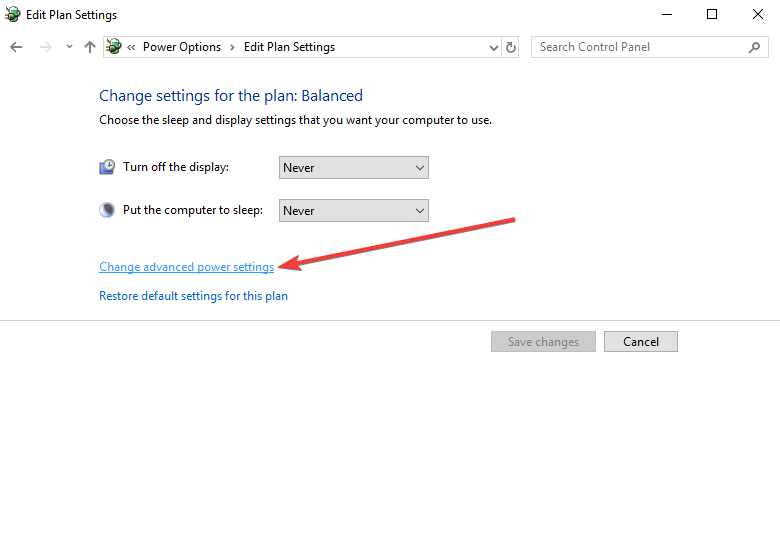
- Kattintson a gombra A jelenleg nem elérhető beállítások módosítása > kattintson a melletti pluszjelre Alvás
- Alatt Engedje meg a hibrid alvást, válassza ki Ki mindkét lehetőségnél

- Nyomja meg a melletti pluszjelet Kiegyensúlyozott kibővítéshez> kapcsolja ki mindkét lehetőséget
- Kiterjed Hibernálás után> kapcsolja ki mindkét lehetőséget
- Kattintson a gombra rendben a változások alkalmazásához
A különbség az alvó és a hibernált állapot között az, hogy mekkora energiát takarít meg ez a két mód, és mennyi ideig kell újraindítania a számítógépet.
IGAZI:
- Alvó üzemmód után lemerül a laptop akkumulátora? Itt van, mit kell tennie
- Az alvó üzemmód problémáinak kijavítása Windows 8.1, Windows 10 rendszerben
- Hogyan lehet letiltani a Windows 10, 8, 8.1 alvó üzemmódba való áttérését


